Obrázok môžete vyplniť iným obrázkom alebo vyplniťtext s obrázkom vo Photoshope. Existuje úhľadný nástroj s názvom nástroj na orezovú masku, ktorý vám to umožní ľahko a už roky je súčasťou Photoshopu.
Výber obrázka
Ak chcete začať, potrebujete dobrý obraz, ktorý je vysokýrozlíšenie a to môže vyplniť text, ktorý chcete napísať. Neexistuje žiadny limit na to, ako dlho by mal byť text, ale kvôli estetike nevypĺňajte odsek textu obrázkom. Držte ho čo najkratšie. Keď vyberiete obrázok, nezabudnite tiež, ako bude vyzerať váš konečný súbor. Obrázok by nemal byť v rozpore s pozadím alebo inými prvkami v súbore.
Vyplňte text obrázkom
Otvorte nový súbor Photoshopu a vložte obrázok, ktorý chcete použiť, do súboru ako svoju vlastnú vrstvu.
Potom pomocou textového nástroja napíšte text. Najlepšie je ísť s tučným písmom. Ak sú písmená príliš tenké, obrázok sa nezobrazí dobre a celkový efekt bude slabý.

Teraz, keď máte dve základné vrstvy, ktoré potrebujete.obrázok a text, je čas pridať orezovú masku. Najskôr však potiahnite vrstvu obrázka tak, aby bola na vrchu textovej vrstvy, t. J. Text by mal byť skrytý za obrázkom.
Ďalej prejdite na Vrstva> Vytvoriť orezovú masku.
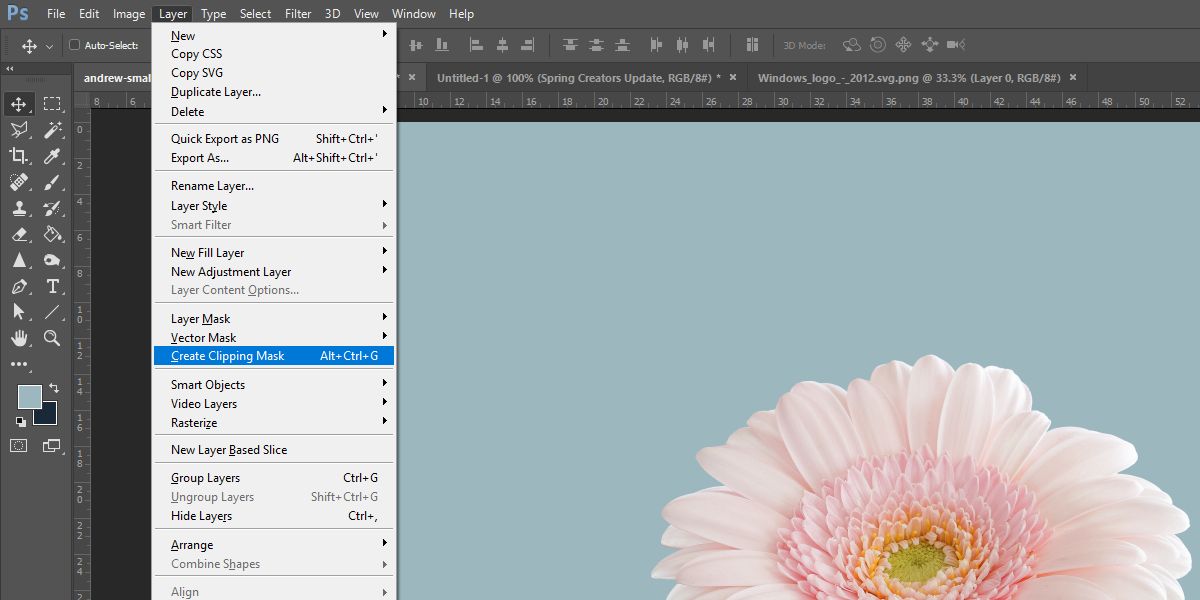
A tu je výsledok;
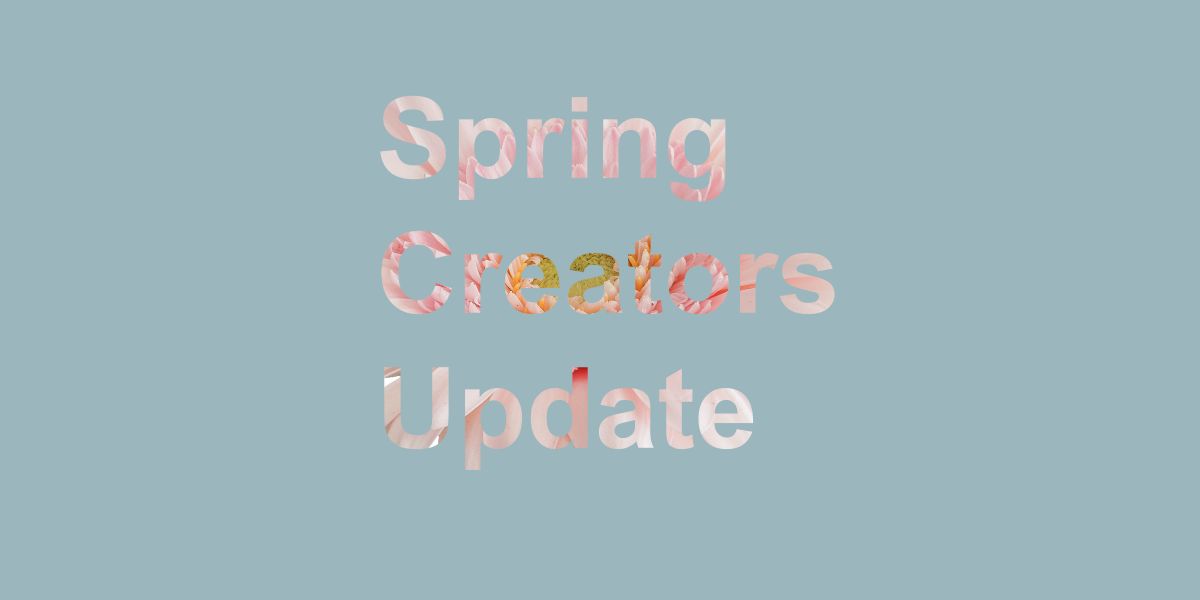
Je to trochu ťažké prečítať, a tak trochu lepkavýmožno pridaním mozgovej príhody to zlepší. Čítanie je teraz ľahšie a to všetko má zmysel v tom, že do textovej vrstvy môžete stále pridávať efekty, aj keď ste ju vyplnili obrázkom.
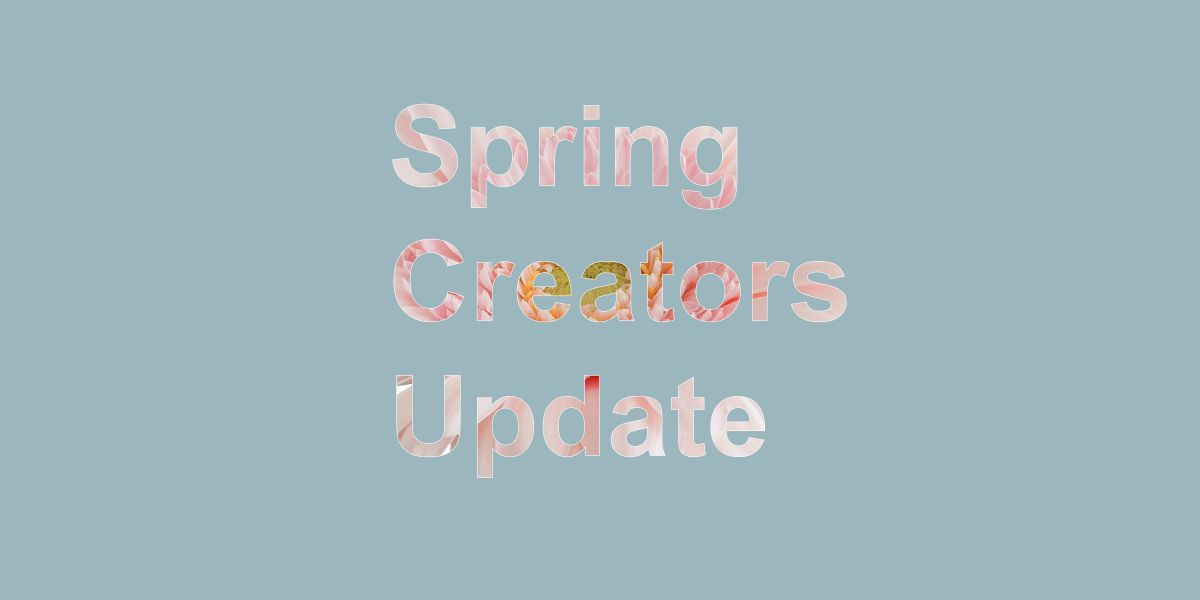
Tento efekt je veľmi ľahké dosiahnuť a môžetepoužite ho aj na vyplnenie obrázkov obrázkami. Obrázok, ktorým ste vyplnili text, môžete kedykoľvek zmeniť pomocou nástrojov na transformáciu. Keď pridáte orezanú masku, niektoré efekty, ako napríklad efekt farebného prekrytia, nemožno použiť. Efekt sa uplatní ako obvykle, vyplní sa však skrytý text a vynecháte monotónny farebný textový úryvok.
Nenechajte sa uniesť týmto účinkom. Je ľahké sa prihlásiť, ale je zložité napraviť sa. Vždy pamätajte, že váš konečný obrázok by nemal byť tak zaneprázdnený, že nedokáže doručiť správu.













Komentáre